Несмотря на длительный процесс тестирования, мы видели сообщения об ошибках в обновлении Windows 10 за май 2020 года. Если вы установили последнюю версию Windows 10 и столкнулись с проблемами, вы можете удалить ее. Вот как удалить May 2020 Update или любое другое крупное обновление Windows 10.
Оглавление
Предупреждение: у вас всего 10 дней
Microsoft позволяет вам удалить крупное обновление и «откатиться» к старой версии Windows 10 — вероятно, к ноябрьскому обновлению 2019 года — но для этого у вас есть только десять дней после установки обновления. Через десять дней Windows 10 автоматически удалит необходимые файлы с вашего компьютера, чтобы освободить место. Microsoft ожидает, что, если у вас возникнут проблемы, вы вернетесь в течение первых десяти дней.
Если вы вручную выбрали «удалить предыдущие установки Windows» со своего ПК с помощью такого инструмента, как «Очистка диска», в течение первых десяти дней, вы также не сможете выполнить откат. Необходимые файлы исчезли с вашего ПК.
В худшем случае, когда вы не можете удалить обновление, вы всегда можете переустановить Windows 10 или «перезагрузить» свой компьютер, чтобы получить новую систему Windows 10.
Как удалить обновление из Windows 10
Если вы можете использовать Windows 10 в обычном режиме, вы можете удалить обновление из приложения «Настройки».
Чтобы найти эту опцию, перейдите в Настройки> Обновление и безопасность> Восстановление. В разделе «Вернуться к предыдущей версии Windows 10» нажмите «Начать» и щелкните появившийся мастер.
Если вы не видите этот параметр здесь, вы не можете вернуться к предыдущей версии Windows 10, потому что ее файлы были удалены с вашего компьютера.
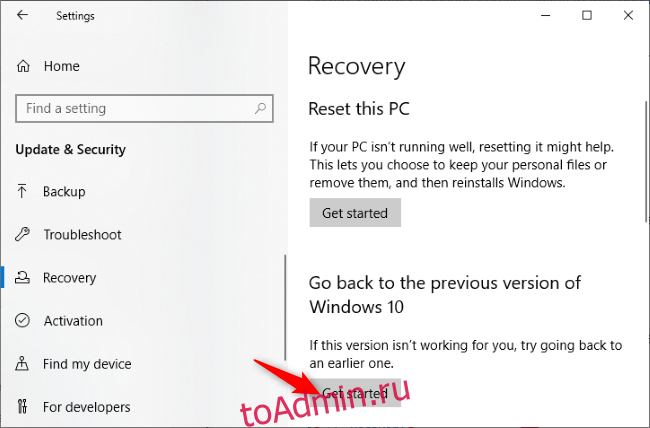
Как удалить обновление из меню восстановления
Если ваш компьютер не загружается и не работает нормально — или если он продолжает отображаться с синим экраном или иным образом дает сбой во время его использования — вы также можете удалить May 2020 Update вне Windows 10 с помощью среды восстановления.
Чтобы получить к нему доступ, удерживайте клавишу Shift и выберите параметр «Перезагрузить» в меню «Пуск» Windows 10 или на начальном экране Windows 10. Если ваш компьютер не может нормально загрузить Windows, он также должен автоматически предложить загрузить среду восстановления.
Вы также можете попробовать загрузить компьютер с USB-накопителя для восстановления, чтобы получить доступ к этому меню.
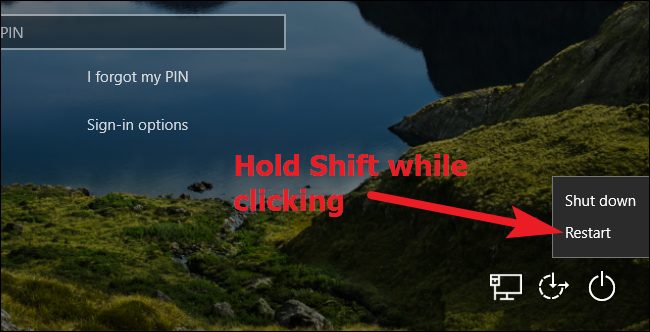
Отсюда нажмите «Устранение неполадок», чтобы найти варианты устранения неполадок.
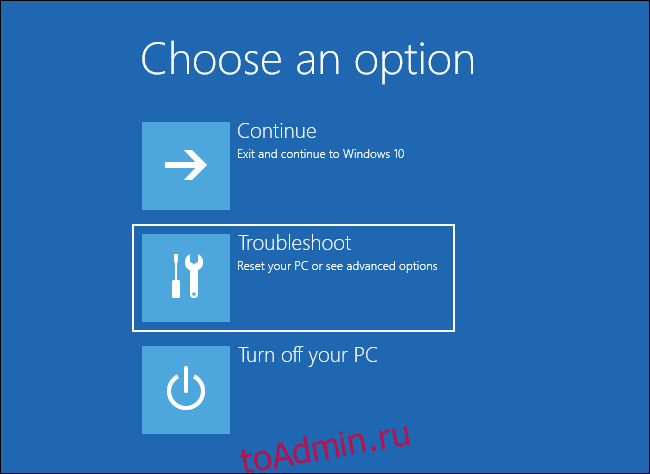
Нажмите «Дополнительные параметры», чтобы найти дополнительные параметры.
Опция «Сбросить этот компьютер» полностью переустановит Windows; вы можете использовать его, если у вас нет возможности удалить обновление.
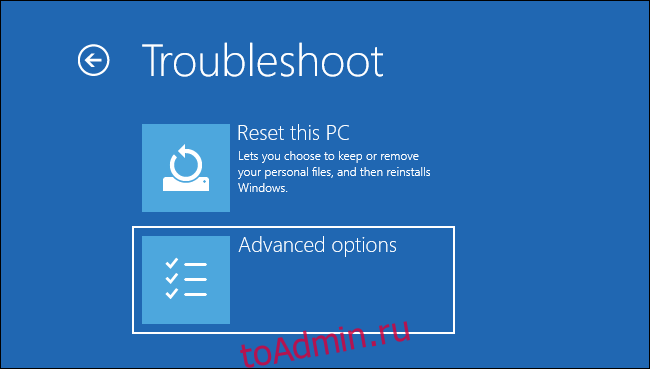
Выберите «Удалить обновления», чтобы удалить недавно установленное обновление, такое как Windows 10 May 2020 Update.
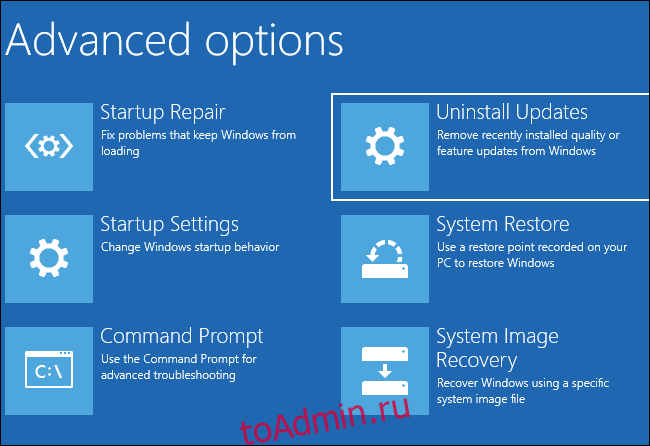
Нажмите «Удалить последнее обновление функций», чтобы удалить обновление за май 2020 г. из вашей системы. Щелкните по мастеру.
Большие обновления считаются «обновлениями функций», а более мелкие исправления безопасности и исправления ошибок, такие как те, которые поступают каждый месяц во вторник исправлений, считаются «обновлениями качества».
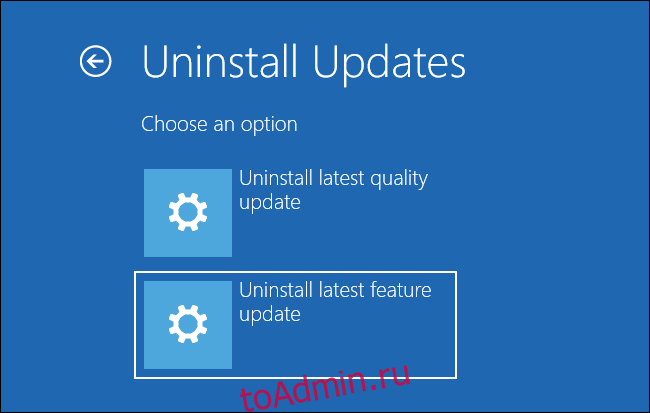
Для продолжения процесса потребуется указать пароль учетной записи пользователя Windows. Следуйте инструкциям на экране, чтобы удалить обновление.
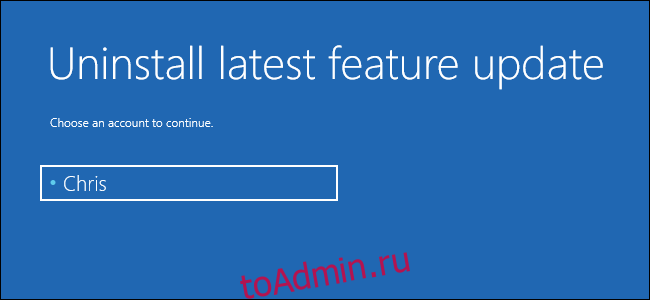
Если не удается удалить обновление
Если вы не видите вариант удаления, вы не можете просто удалить обновление и вернуть старую систему. Вы по-прежнему можете переустановить Windows 10 или перезагрузить компьютер и получить новую систему.
Windows 10 не удалит какие-либо ваши личные файлы, если вы перезагрузите компьютер и укажете ему сохранить их, но вам придется переустановить все приложения, которые вы используете после этого.
